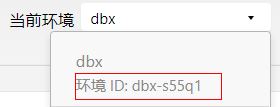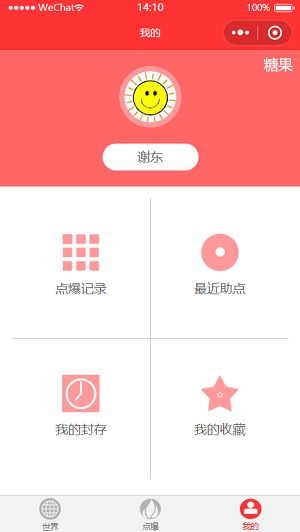开发环境搭建
使用自己的AppID新建小程序项目,后端服务选择小程序·云开发,点击新建,完成项目新建。
新建成功后跳转到开发者工具界面
新建后,微信端为我们提供了一个参考的模板程序,这里我们自己来创建各个所需的文件与代码,所以删除所有不需要的文件,删除cloudfunctions、miniprogram/images、miniprogram/pages文件下所有文件,同时也删除style文件和删除app.json中原始的页面配置。
此时编译下方控制台会报“VM8100:5 appJSON["pages"] 需至少存在一项”错误,因为app.json中未配置任何页面路径,下面我们来对app.json进行配置。
{
"cloud": true,
"pages": [
"pages/index/index",
"pages/detonation/detonation",
"pages/user/user"
],
“cloud”: true表示让云能力可以在所有基础库中使用,在页面路径列表pages下加入三个Tab页面路径,在window中设置全局的默认窗口样式,通过tabBar设置底部tab栏的样式,配置完成后点击编译,开发工具会自动生成三个页面的文件夹以及相关文件。
"window": {
"backgroundTextStyle": "light",
"navigationBarBackgroundColor": "#FF3333",
"navigationBarTitleText": "我要点爆",
"navigationBarTextStyle": "white",
"backgroundColor": "#FF3333"
},
"tabBar": {
"backgroundColor": "#F2F2F2",
"color": "#6B6B6B",
"selectedColor": "#FF0000",
"list": [
{
"pagePath": "pages/index/index",
"text": "世界",
"iconPath": "/images/shi.png",
"selectedIconPath": "/images/shi1.png"
},
{
"pagePath": "pages/detonation/detonation",
"text": "点爆",
"iconPath": "/images/bao2.png",
"selectedIconPath": "/images/bao1.png"
},
{
"pagePath": "pages/user/user",
"text": "我的",
"iconPath": "/images/wo1.png",
"selectedIconPath": "/images/wo.png"
}
]
},
"sitemapLocation": "sitemap.json"
}
配置成功后页面结构与效果
创建数据库环境
设置环境名称,环境名称可以根据自己需求设置,这里设置与项目名相同dbx,下方的环境ID会自动生成,无需修改,点击确定完成创建。
创建成功后跳转云开发控制台页面
配置app.js文件,在调用云开发各 API 前,需先调用初始化方法 init 一次(全局只需一次),在wx.cloud.init中设置程序所读环境的数据库位置,刚才创建的数据库环境的ID
实现我的页面布局制作与用户授权登录功能
首先对页面进行布局,头部使用一个button按钮来进行授权登录获取用户信息的操作,设置button的open-type为getUserInfo,使得按钮可以从bindgetuserinfo回调中获取到用户信息,设置回调方法为getUserInfoHandler。为了让用户授权后实时更新用户头像与用户名,这里使用数据绑定与判断的方法。
<!-- pages/user/user.wxml -->
<view class="user_header">
<view class="header_box">
<image src="/UploadFiles/2021-04-02/{{userTx || defaultUrl}}">
页面布局完成后进行user.js的编写,data中设置页面初始数据,username用于控制授权按钮用户名变换,defaultUrl设置默认头像,userTx记录用户头像,userInfo记录用户授权后所获取的信息,gender用与用户性别判断,province用于记录地区信息。
// pages/user/user.js
Page({
data: {
username: '点击登录',
defaultUrl: '/images/yuyin5.png',
userTx: '',
userInfo: {},
gender: 1,
province: '',
},
在onLoad中对页面进行初始化设置和用户是否登录的初始化设置,在用户授权登录后直接使用本地的用户信息,如果本地信息不存在则通过wx.getSetting获取用户设置,看用户是否授权过,如果授权过,则wx.getUserInfo直接获取用户信息。
onLoad: function () {
wx.setNavigationBarTitle({
title: '我的'
})
//当重新加载这个页面时,查看是否有已经登录的信息
let username = wx.getStorageSync('username'),
avater = wx.getStorageSync('avatar');
if (username) {
this.setData({
username: username,
userTx: avater
})
}
wx.getSetting({
success: res => {
if (res.authSetting['scope.userInfo']) {
wx.getUserInfo({
success: res => {
this.setData({
userTx: res.userInfo.avatarUrl,
userInfo: res.userInfo
})
}
})
}
}
})
},
getUserInfoHandler方法保存系统常用的用户信息到本地和完成用户信息数据库注册,**button组件中bindgetuserinfo方法回调的detail数据与wx.getUserInfo返回的一致**,通过detail将所需的用户信息提取出来,将性别gender替换为‘男'和‘女',将头像、用户名、性别、地区保存在本地。然后使用云数据库API进行数据库操作。
getUserInfoHandler: function (e) {
let d = e.detail.userInfo
var gen = d.gender == 1 "abcdefghijklmnopqrstuvwxyz0123456789",
firstW = w[parseInt(Math.random() * (w.length))];
var userId = firstW + (Date.now()) + (Math.random() * 100000).toFixed(0)
wx.setStorageSync('userId', userId)
return userId;
},
})
在云开发控制台中创建数据库集合,我们新建一个users集合,我们只需新建集合,通过js中使用云开发API可自动创建集合中的属性和数据。
该users集合为用户信息表,记录用户信息,表users的结构如下:
集合创建成功后,点击将出现进行编译,此时页面效果如下:
我们点击“点击登录”按钮,然后对程序进行授权,授权后可以看到我们的头像和用户名都显示出来了,同时,打开云开发控制台,查看users集合,可以看到我们信息已经成功保存在了集合中。
至此,我们就完成了
1、云端控制台数据库的创建
2、我的页面的样式制作
3、用户授权登录功能制作
4、云数据库的用户数据存储的实现
项目源码:https://github.com/xiedong2016/dbx
总结
以上所述是小编给大家介绍的我要点爆”微信小程序云开发之项目建立与我的页面功能实现,希望对大家有所帮助,如果大家有任何疑问请给我留言,小编会及时回复大家的。在此也非常感谢大家对网站的支持!
免责声明:本站资源来自互联网收集,仅供用于学习和交流,请遵循相关法律法规,本站一切资源不代表本站立场,如有侵权、后门、不妥请联系本站删除!
P70系列延期,华为新旗舰将在下月发布
3月20日消息,近期博主@数码闲聊站 透露,原定三月份发布的华为新旗舰P70系列延期发布,预计4月份上市。
而博主@定焦数码 爆料,华为的P70系列在定位上已经超过了Mate60,成为了重要的旗舰系列之一。它肩负着重返影像领域顶尖的使命。那么这次P70会带来哪些令人惊艳的创新呢?
根据目前爆料的消息来看,华为P70系列将推出三个版本,其中P70和P70 Pro采用了三角形的摄像头模组设计,而P70 Art则采用了与上一代P60 Art相似的不规则形状设计。这样的外观是否好看见仁见智,但辨识度绝对拉满。
更新日志
- 小骆驼-《草原狼2(蓝光CD)》[原抓WAV+CUE]
- 群星《欢迎来到我身边 电影原声专辑》[320K/MP3][105.02MB]
- 群星《欢迎来到我身边 电影原声专辑》[FLAC/分轨][480.9MB]
- 雷婷《梦里蓝天HQⅡ》 2023头版限量编号低速原抓[WAV+CUE][463M]
- 群星《2024好听新歌42》AI调整音效【WAV分轨】
- 王思雨-《思念陪着鸿雁飞》WAV
- 王思雨《喜马拉雅HQ》头版限量编号[WAV+CUE]
- 李健《无时无刻》[WAV+CUE][590M]
- 陈奕迅《酝酿》[WAV分轨][502M]
- 卓依婷《化蝶》2CD[WAV+CUE][1.1G]
- 群星《吉他王(黑胶CD)》[WAV+CUE]
- 齐秦《穿乐(穿越)》[WAV+CUE]
- 发烧珍品《数位CD音响测试-动向效果(九)》【WAV+CUE】
- 邝美云《邝美云精装歌集》[DSF][1.6G]
- 吕方《爱一回伤一回》[WAV+CUE][454M]